虎课网提供了使用C4D版块下的C4D雕花锁定图渲染文字的教程。 本教程使用软件作为C4D(R19 ),难度等级为中级。 学习这门课的内容吧。
本课介绍C4D软- Octane渲染器-雕花口红-雕花片建模的渲染。 学生们可以在下面的评论区发送信息,老师可以根据你们的问题回复,作业也可以在评论区提交。

学习了这门课的内容后,学生们可以根据下图的作业配置,在视频下提交作业的照片,老师会一一解答。
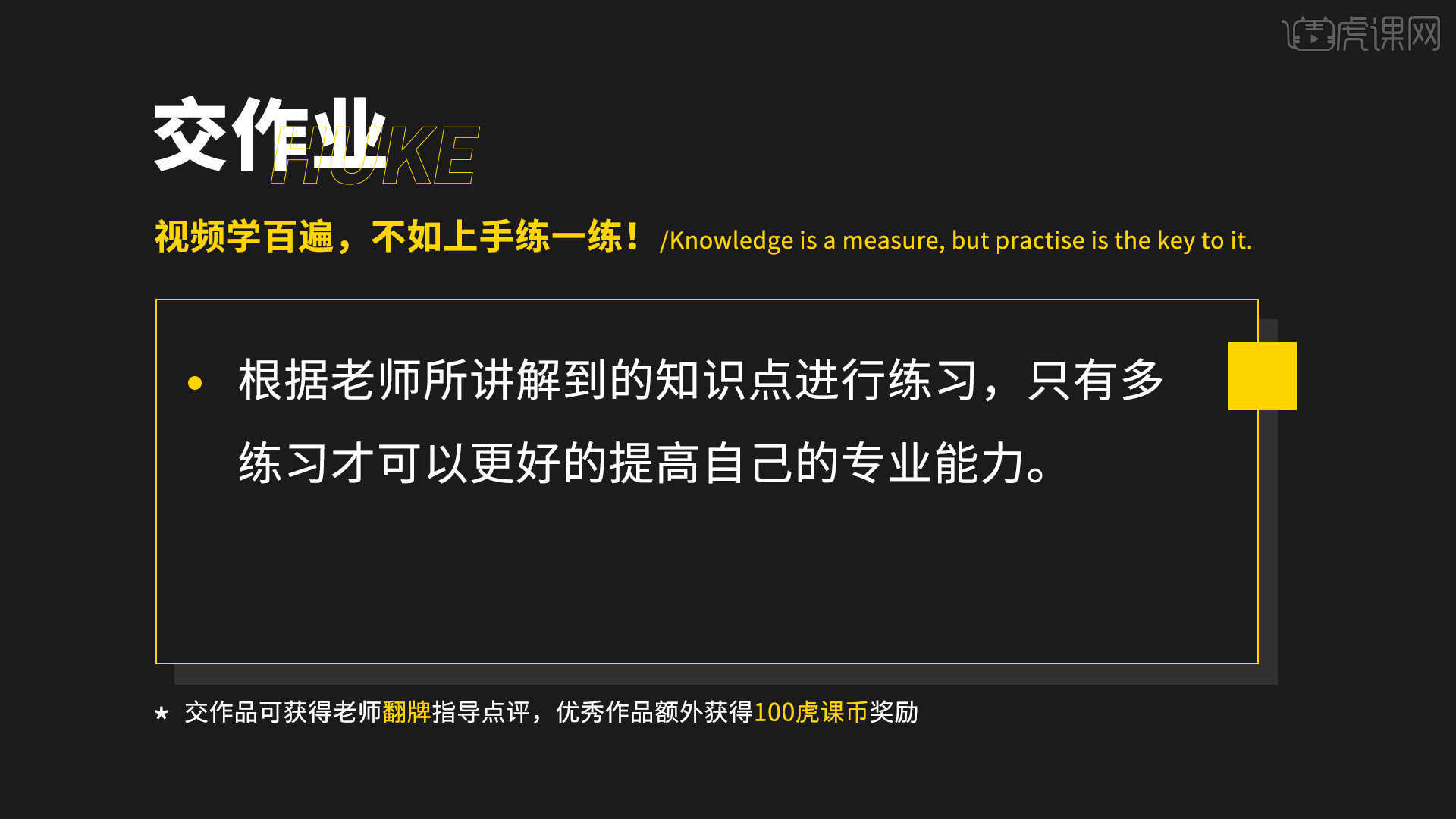
那么我们开始今天的教程吧。
1 .继续上节课的讲解,选择模型,在右上角的【BP – UV Edit】模式下进行编辑地图分布的操作,点击【新建纹理】设置大小。

2 .调整完成后,在工具栏中单击【另存为纹理】效果,将【保存的格式】设置为【PSD】格式。
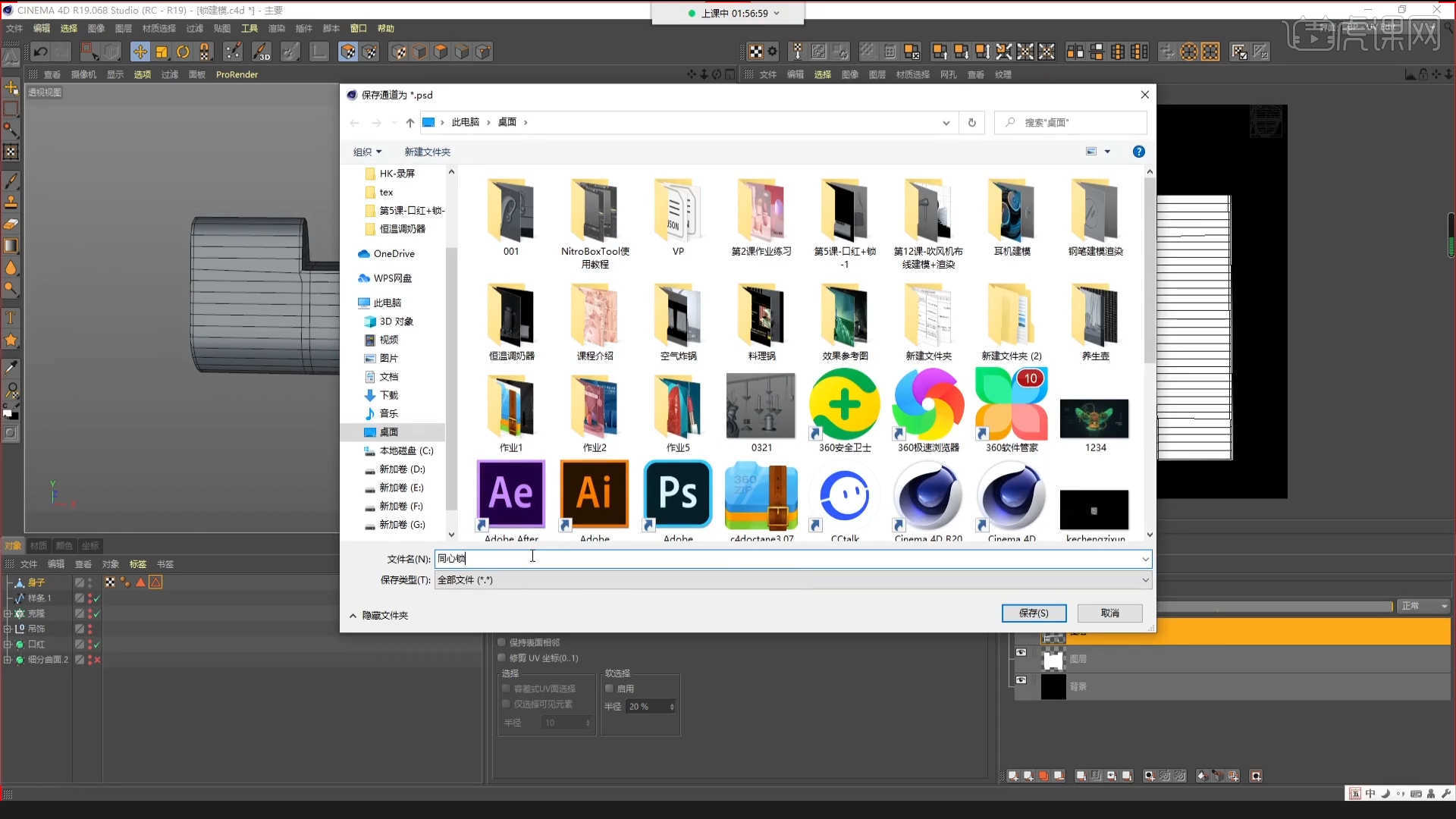
3.【PS】软件读入图片,读入素材文件,利用【变形】命令【快捷键: Ctrl T】,调整其【形状】风格,设置【剪贴蒙版】。 具体如下图所示。

4 .返回【c4d】软件,加载“贴图纹理”效果,连接到【漫射】通道,添加【变换/纹理投影】节点进行连接。 具体情况如图所示。
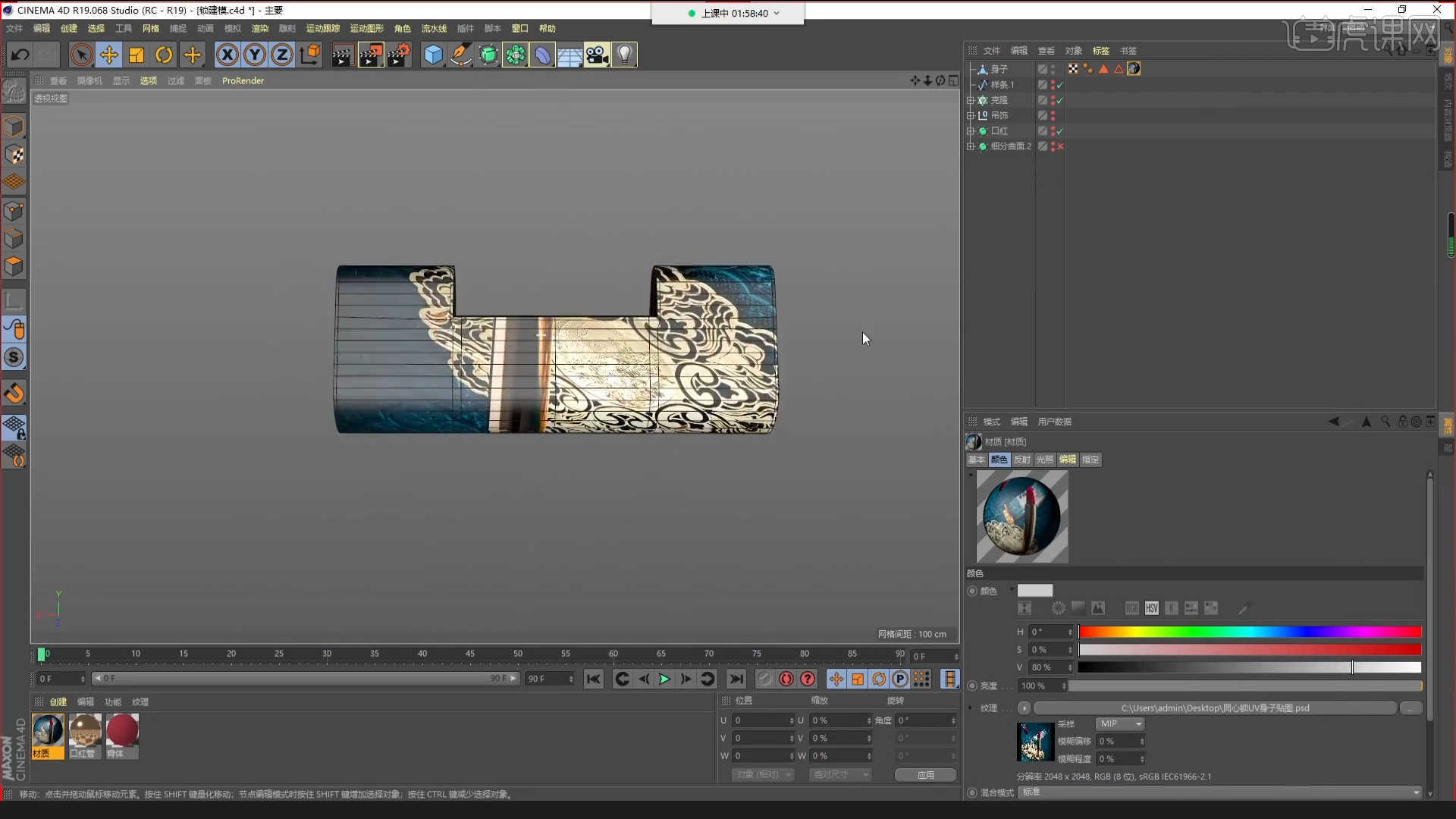
5 .返回【PS】软件,加载素材文件,利用【变形】命令【快捷键: Ctrl T】,如图所示调整其【形状】样式。
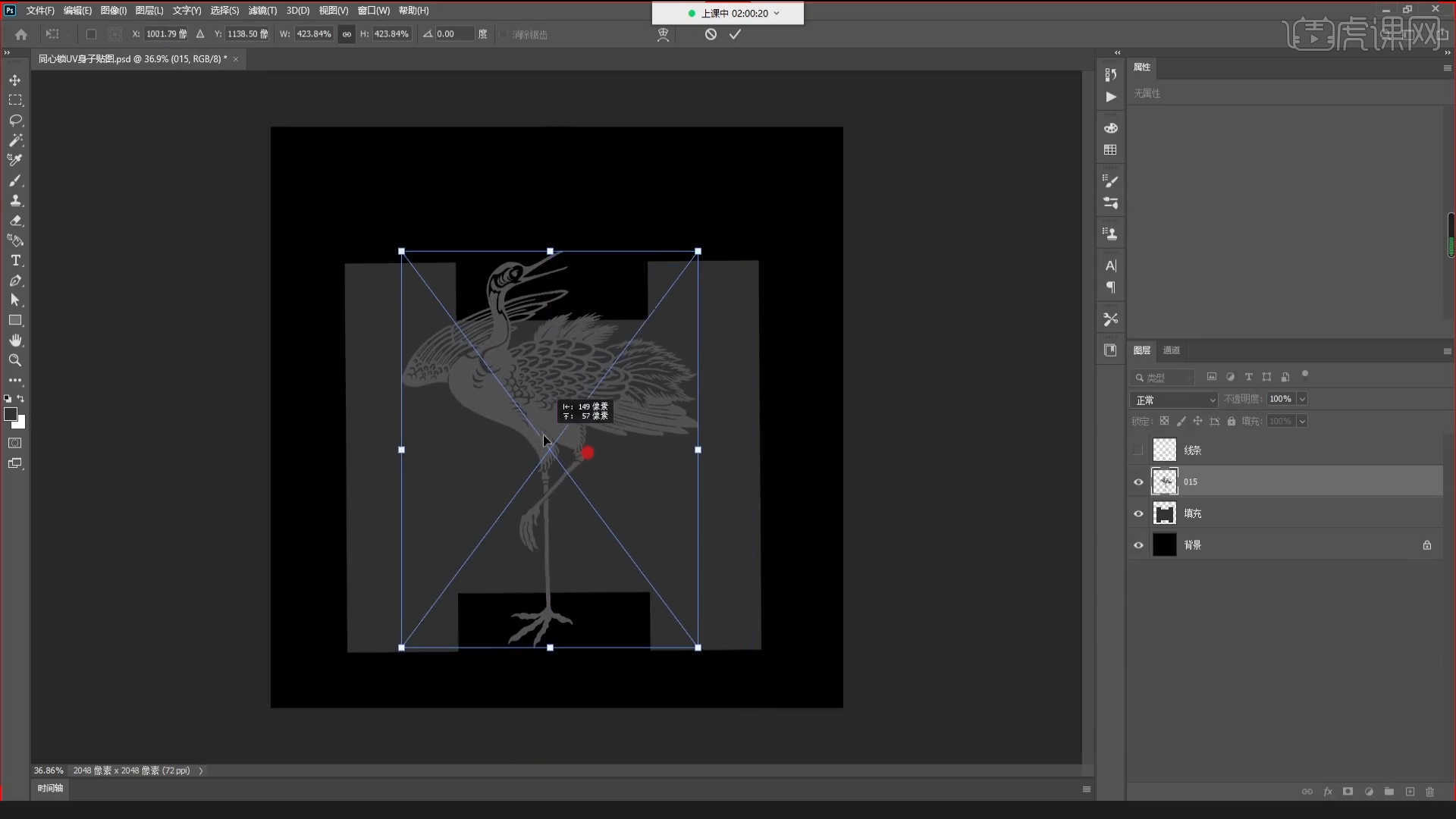
6 .选择一个图层,双击以打开“图层样式”,选中“光泽”效果,然后在面板中调整其“颜色”信息和“等高线”预设形状。 具体如下图所示。
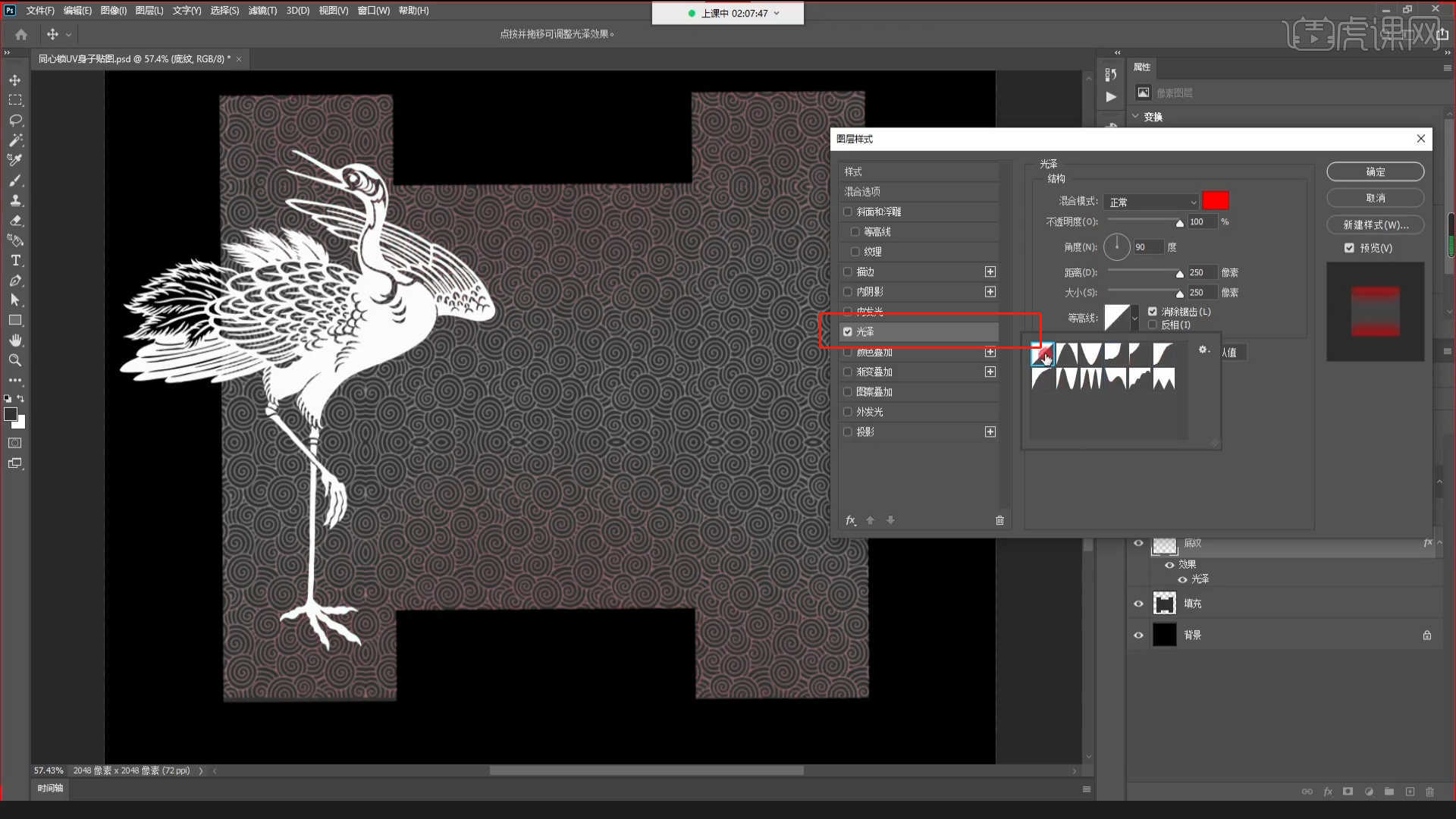
7 .选择图层并添加蒙版,然后使用【画笔】工具更改“画笔”面板中的画笔预设,并将【颜色】调整为【黑色】进行填充,如图所示。
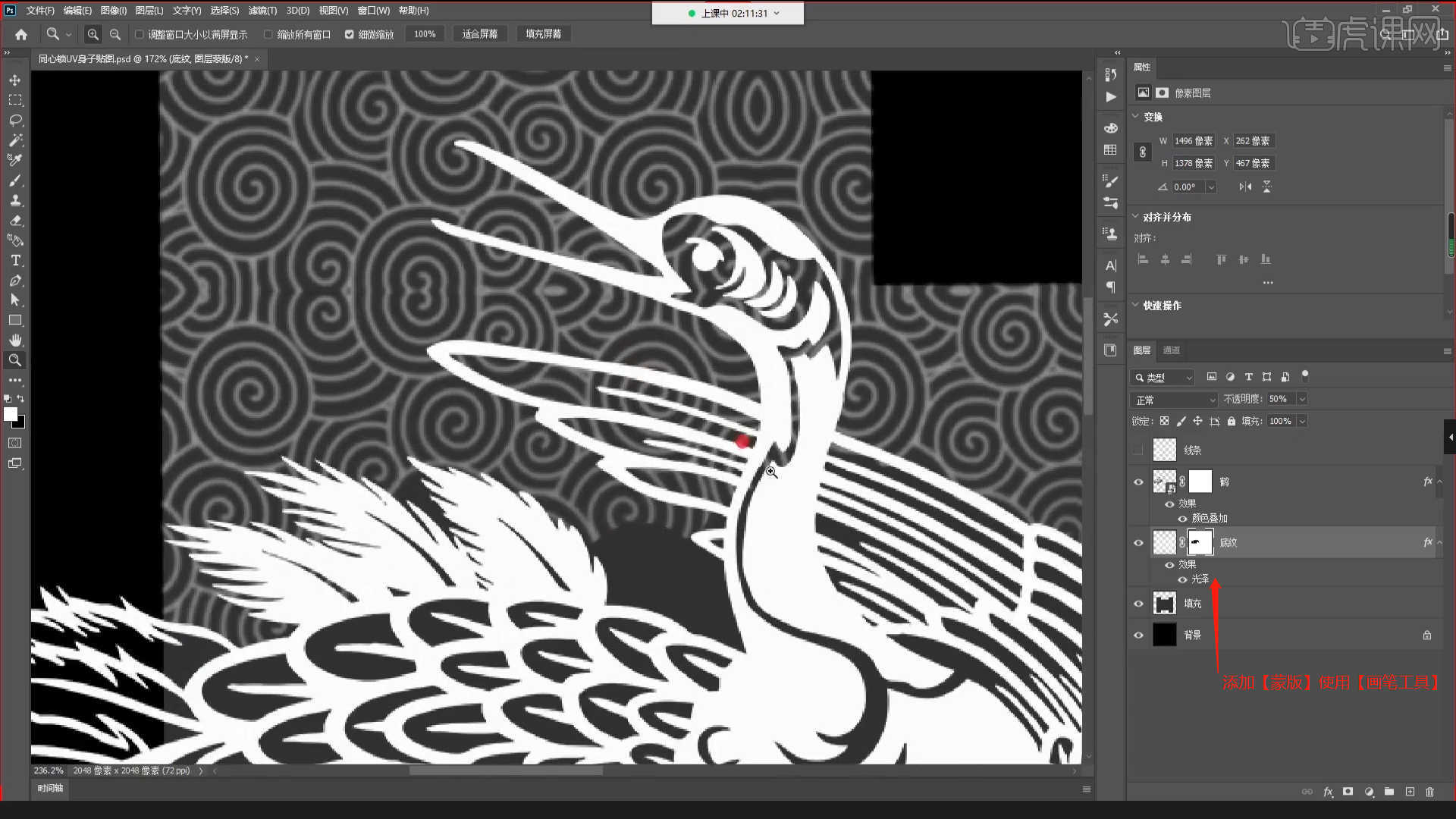
8 .选择图层并双击以打开【图层样式】,检查【颜色叠加】效果,然后在面板中调整其颜色信息。 具体如下图所示。
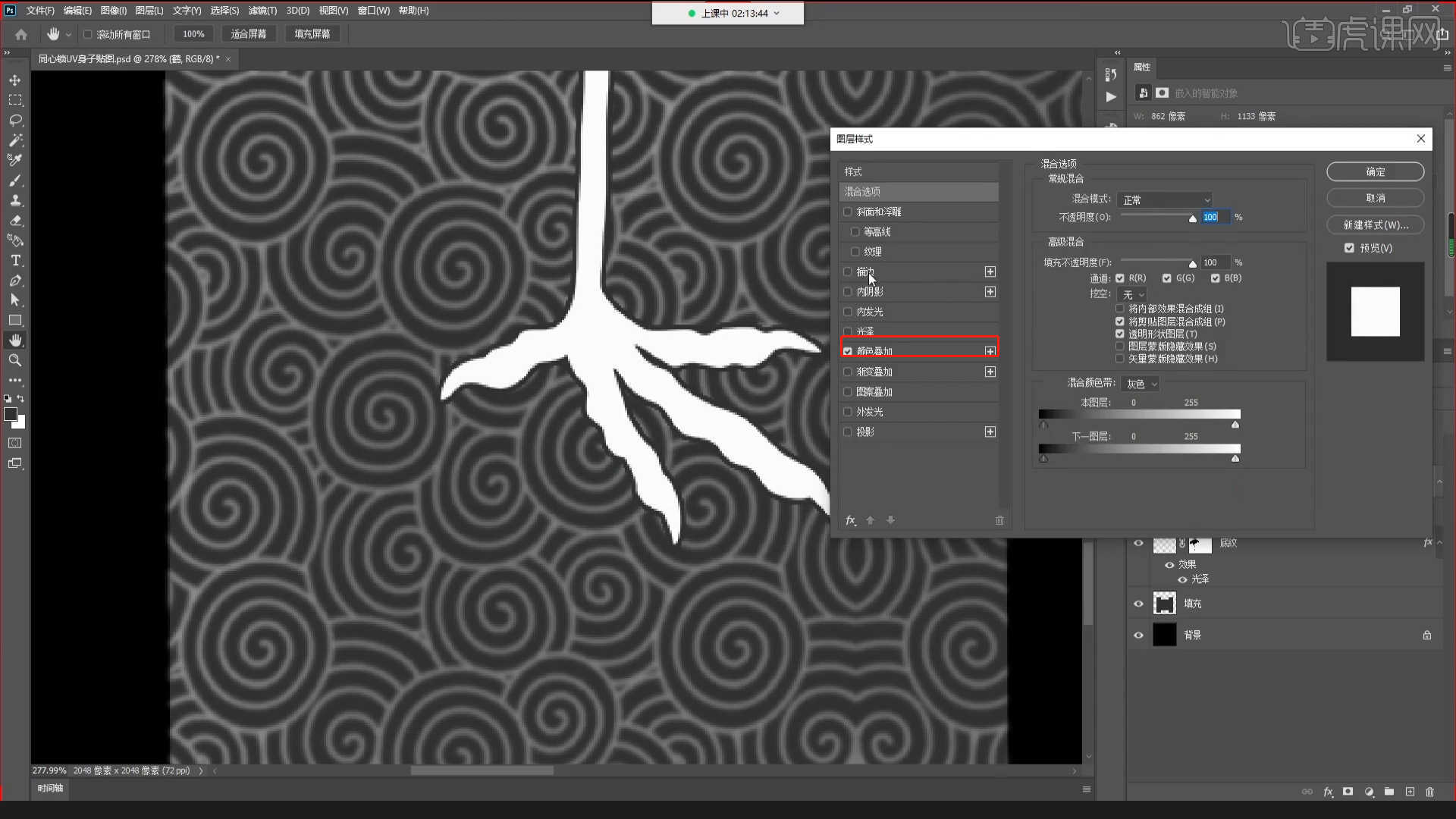
9 .双击打开【图层样式】,选中【线条】效果,调整面板的【颜色】信息。 具体如下图所示。
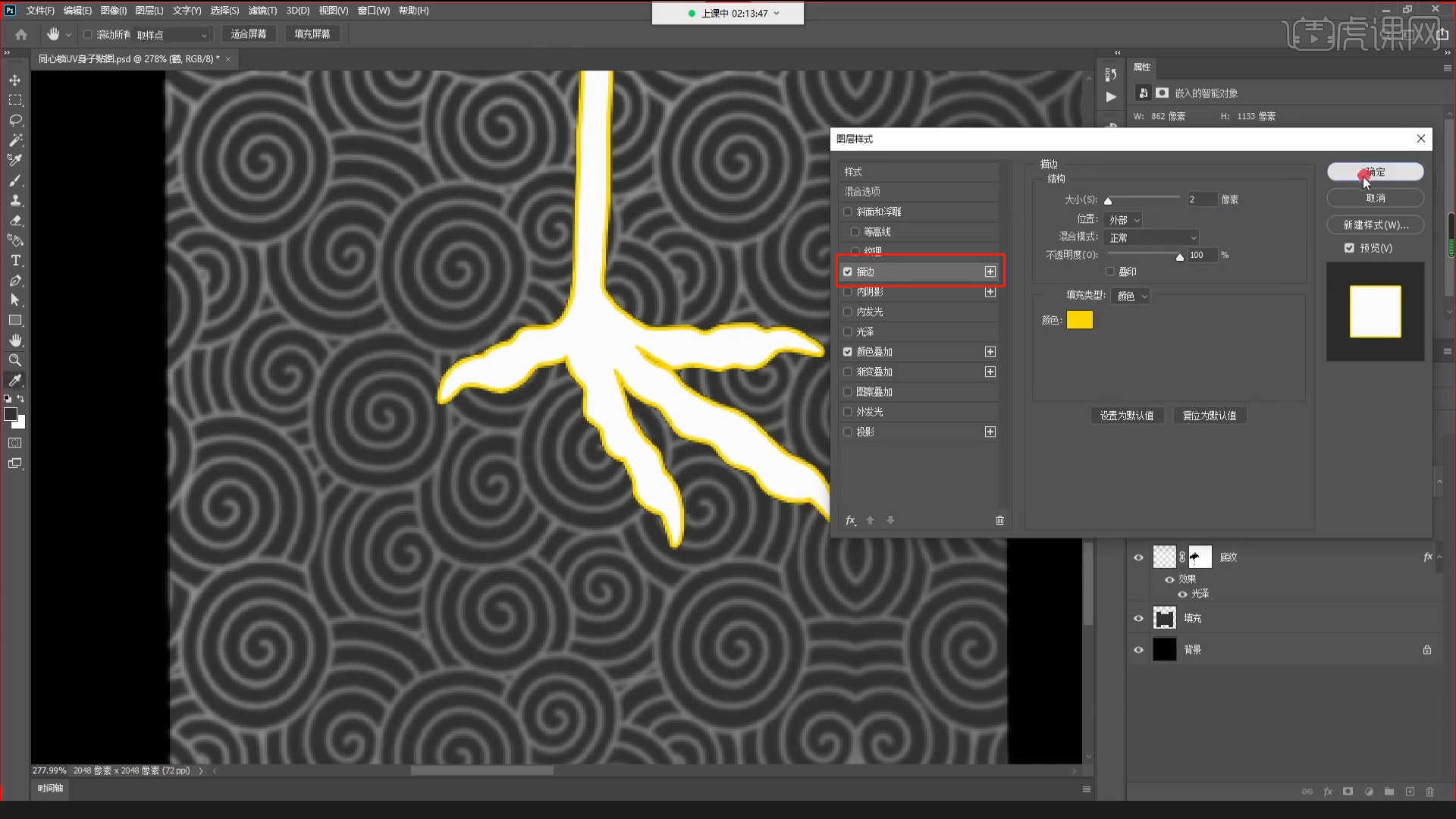
10 .返回【c4d】软件,加载“贴图纹理”效果,连接到【漫射】通道,然后添加【变换/纹理投影】节点进行连接。 具体情况如图所示。
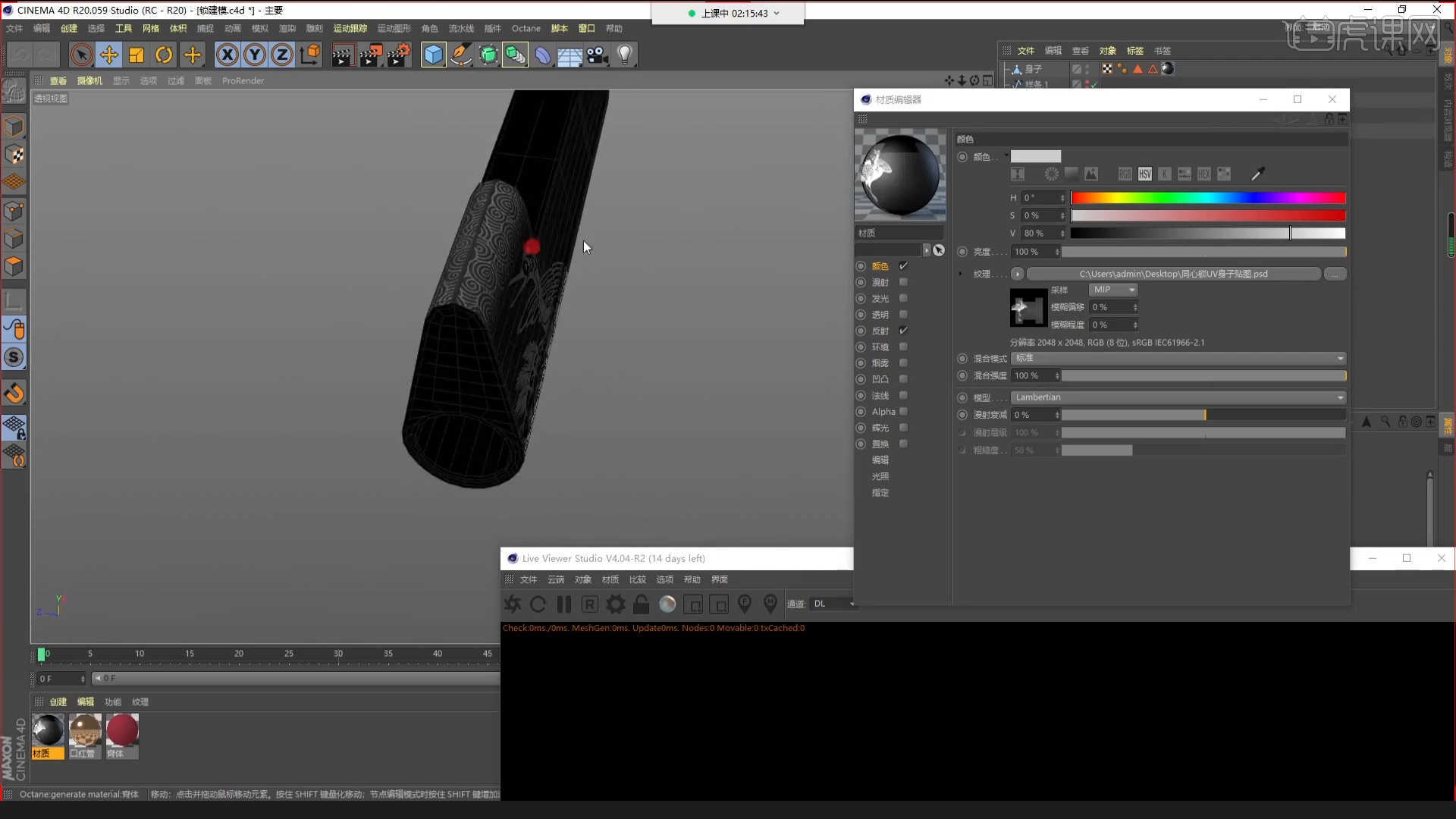
11 .选择明暗器,加载“贴图纹理”效果,然后将其连接到“置换”通道。 然后,添加并连接【变换/纹理投影】节点,如图所示。
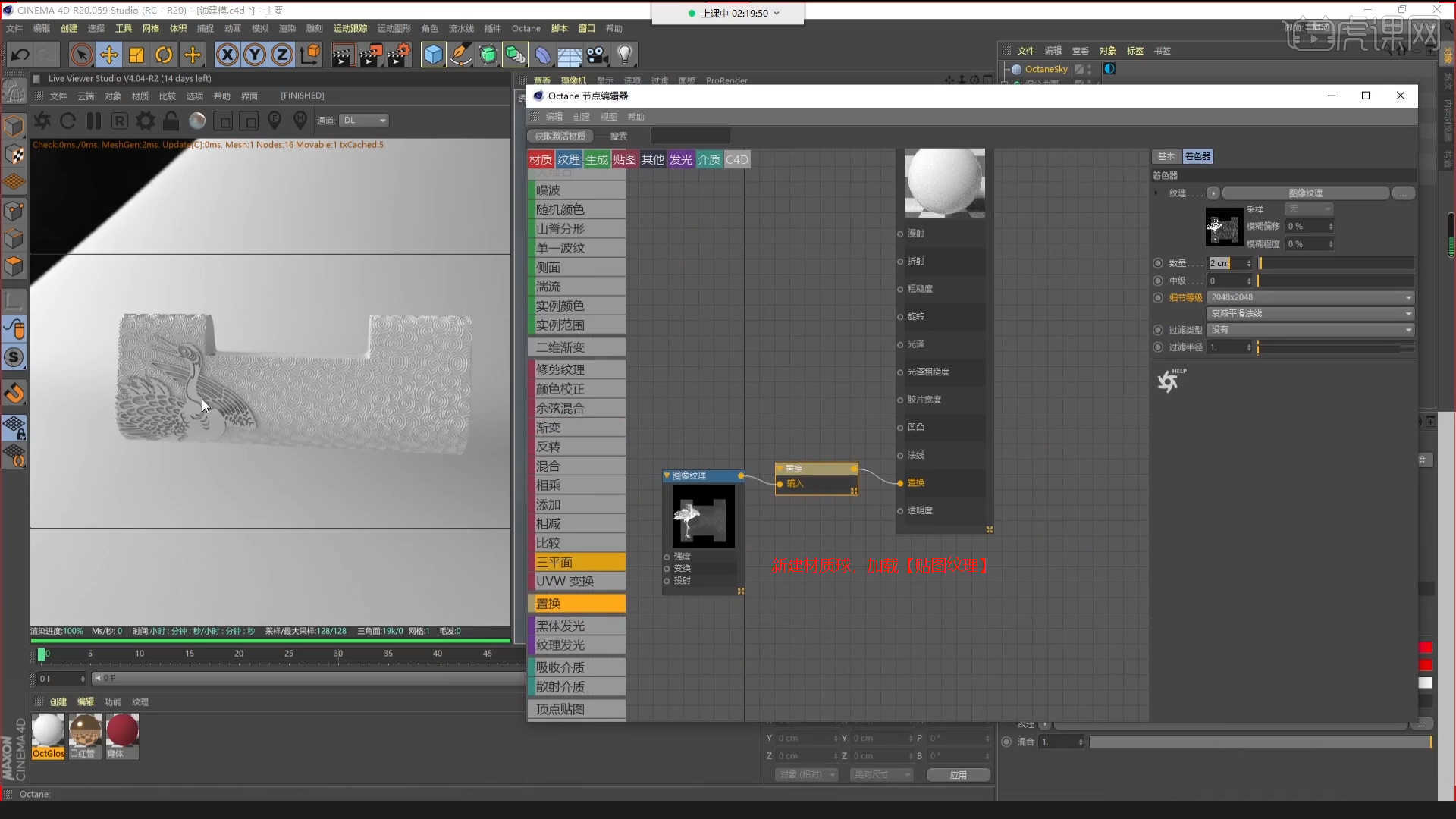
12 .返回【PS】软件,选择素材图像使用【变形】命令【快捷键: Ctrl T】中的【水平翻转】效果。
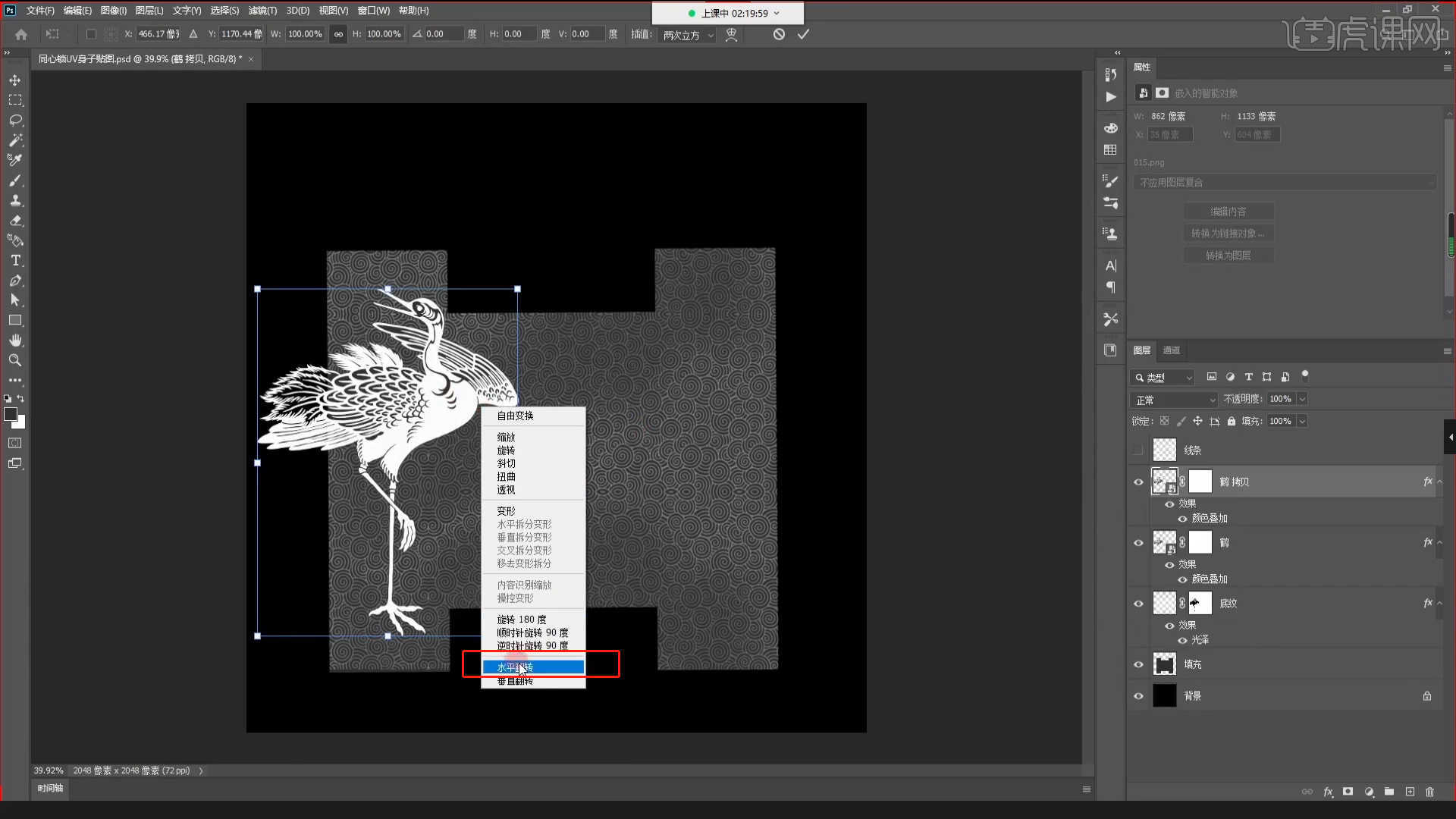
13 .选择图层并添加蒙版,然后使用【画笔】工具更改“画笔”面板中的画笔预设,并将【颜色】调整为【黑色】进行填充,如图所示。
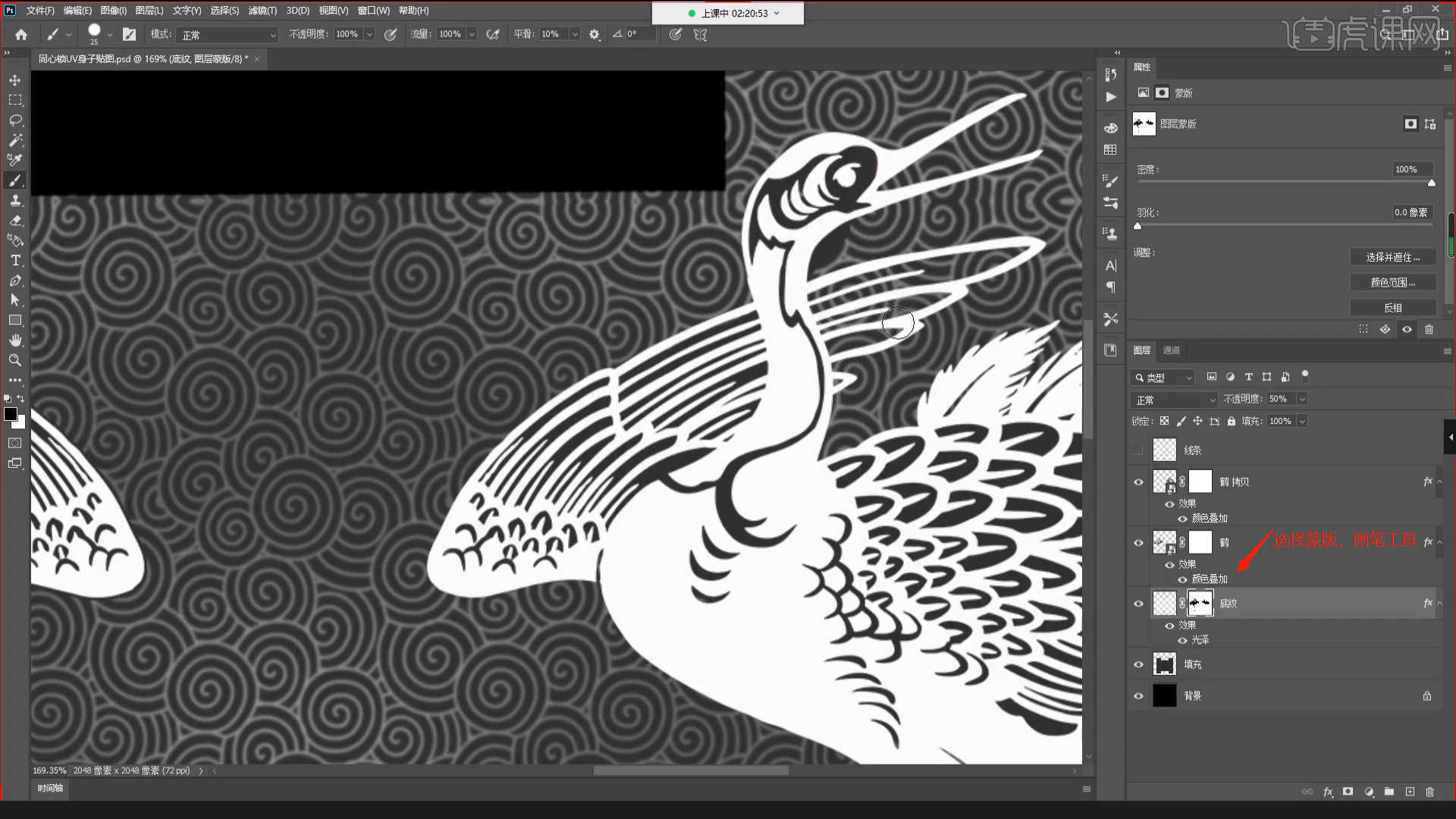
14 .返回【c4d】软件,在【替换】通道中选择【着色器】,在【文件】栏中单击【过载】按钮,操作刷新图像。
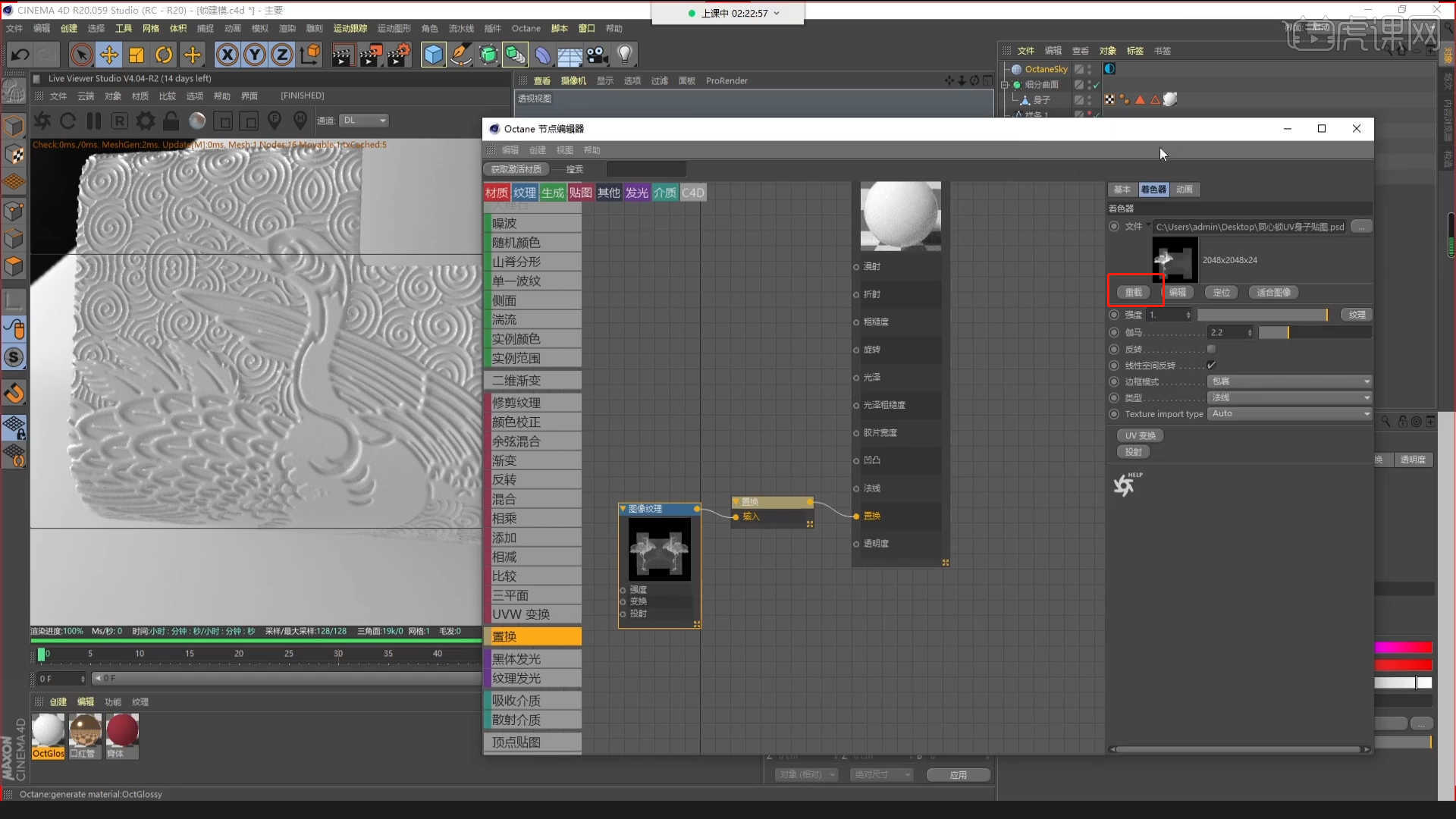
15 .选择着色器,加载“渐变节点”效果,连接到【漫反射】通道,然后添加【变换/纹理投影】节点进行连接。 具体请参照图。
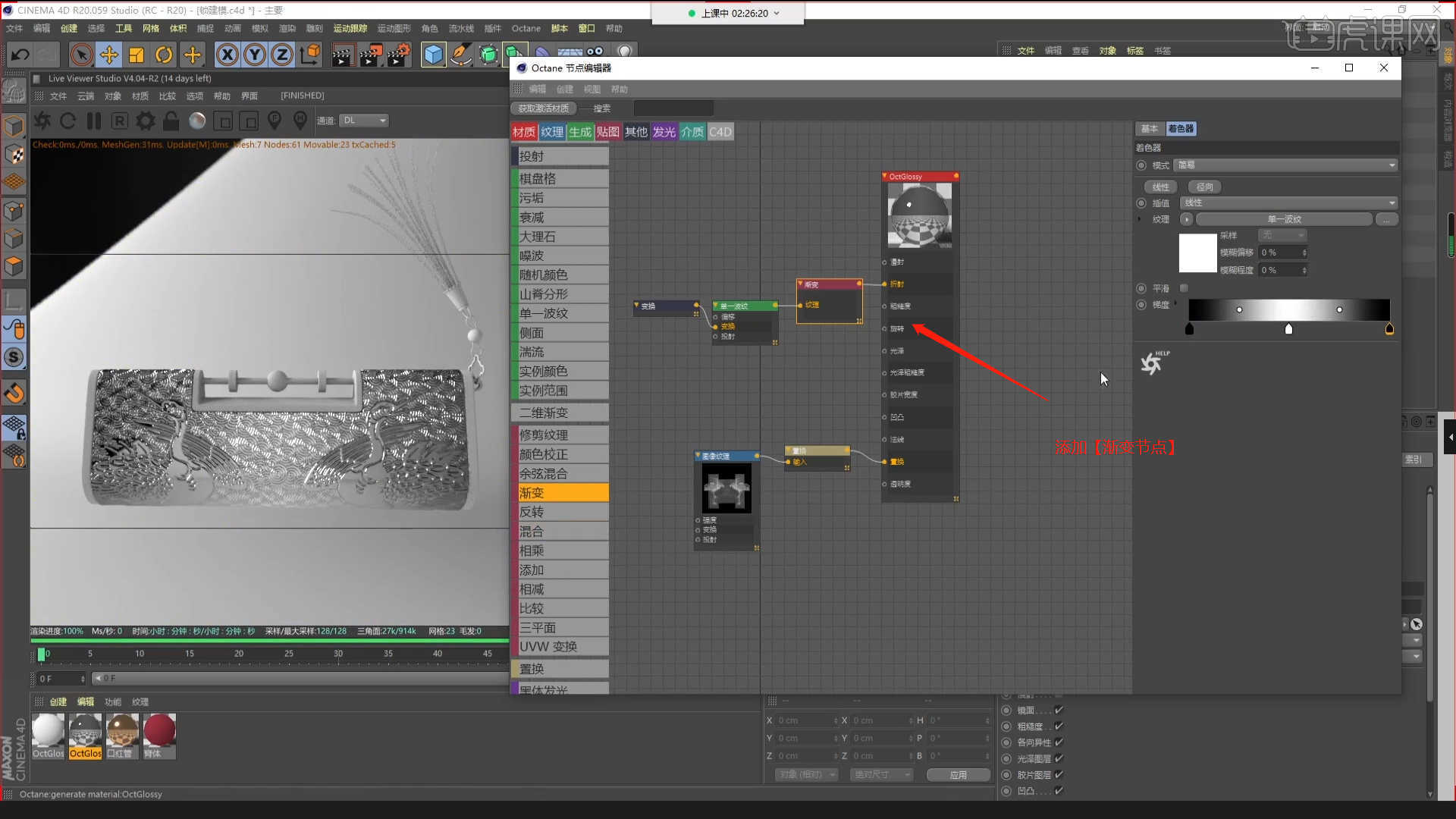
16 .选择添加的【渐变】节点,在面板中添加【颜色滑块】效果,调整材质的金属效果。
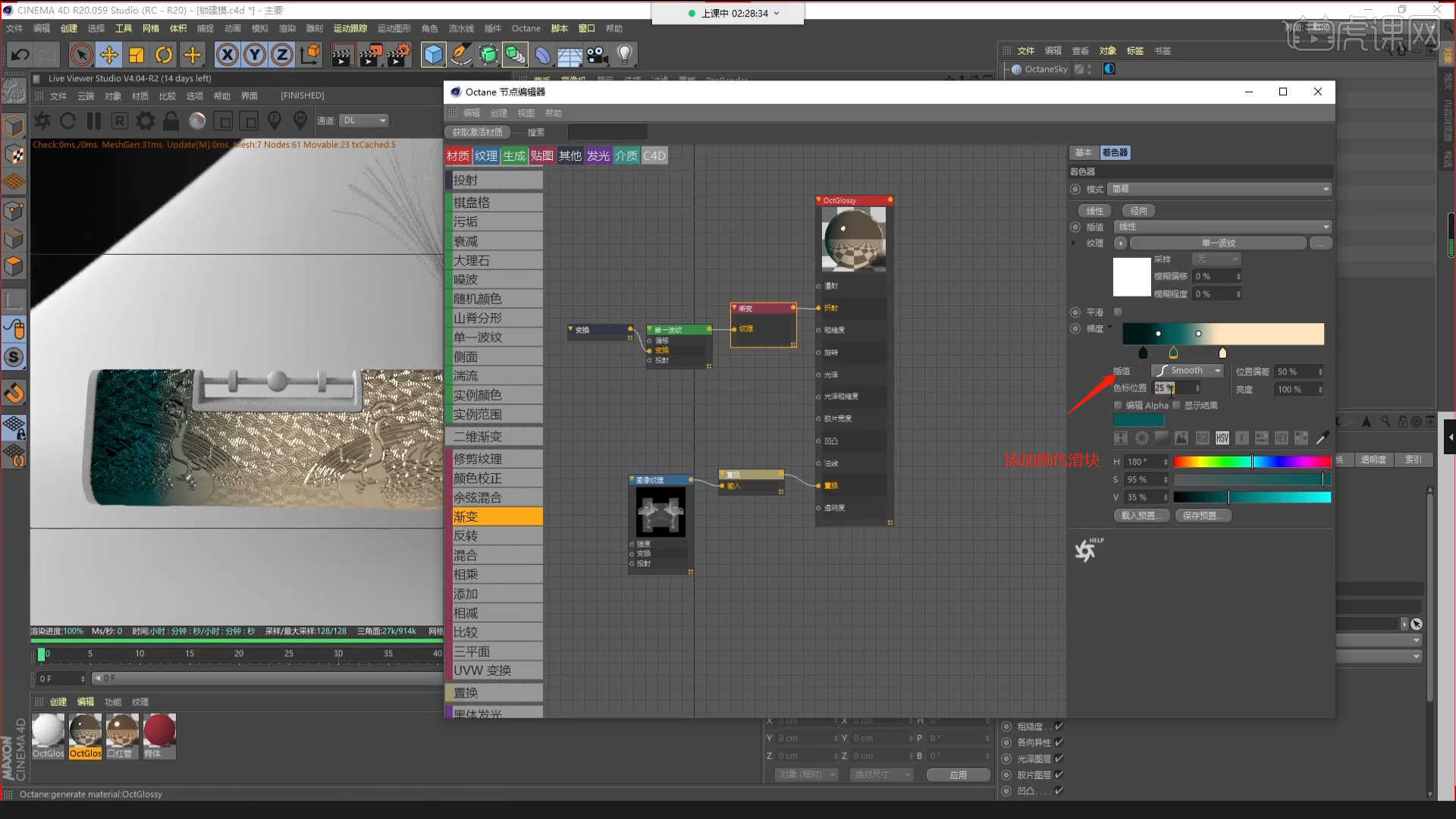
17 .在面板上新建【金属着色器】,取消选中“扩散”,单击【胶片层】,在面板上调整【浮点】数值信息。
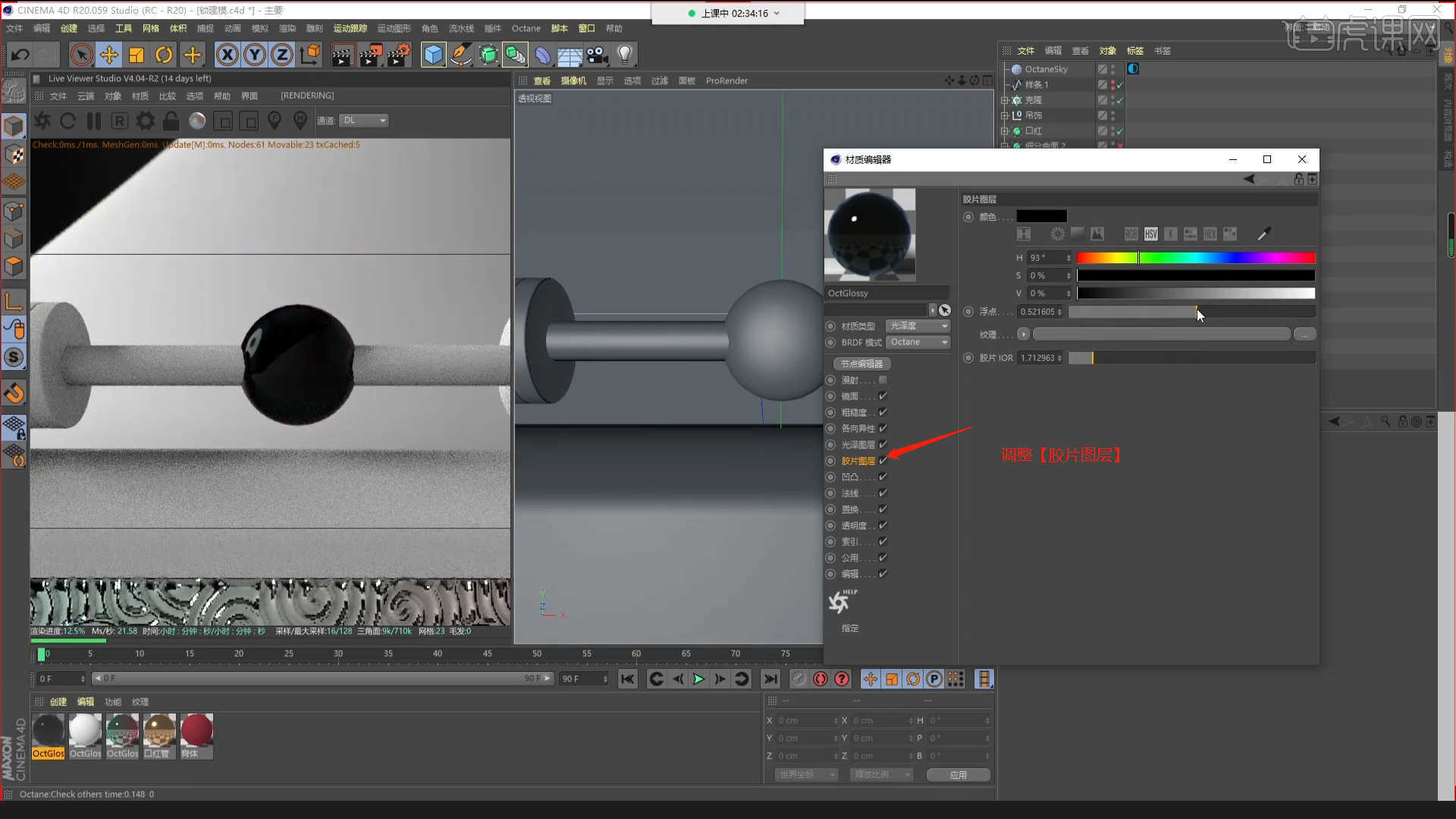
18 .面板上新建【金属着色器】,取消选中“扩散”,通过【镜面】通道修改着色器颜色信息,设置【反射】强度,在【浮点】面板上调整【粗糙度】数值。 具体如下图所示。
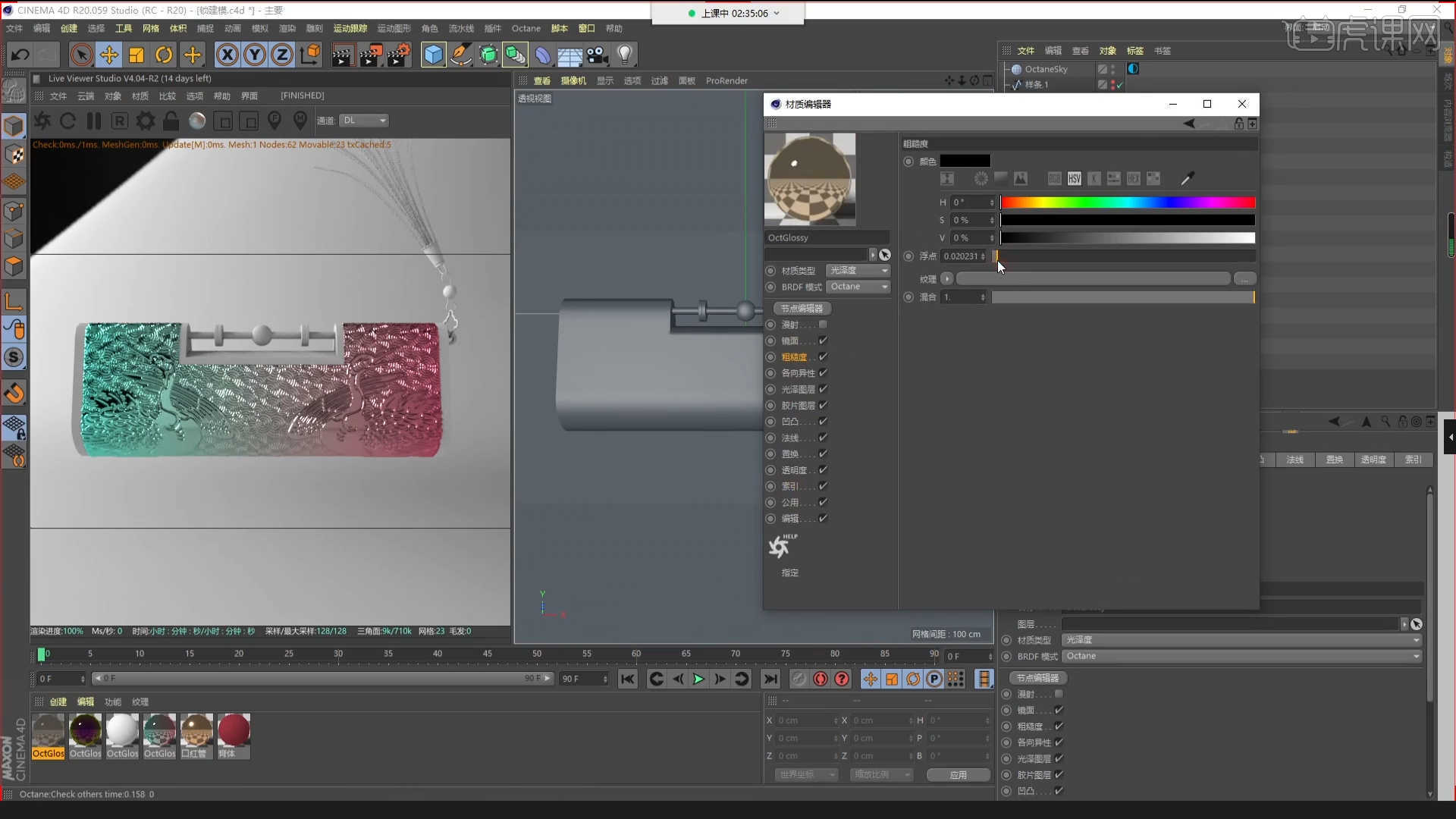
19 .选择着色器,连接到渐变节点(加载效果,然后连接【传递/透视】通道,如图所示,添加【变换/纹理投影】节点。
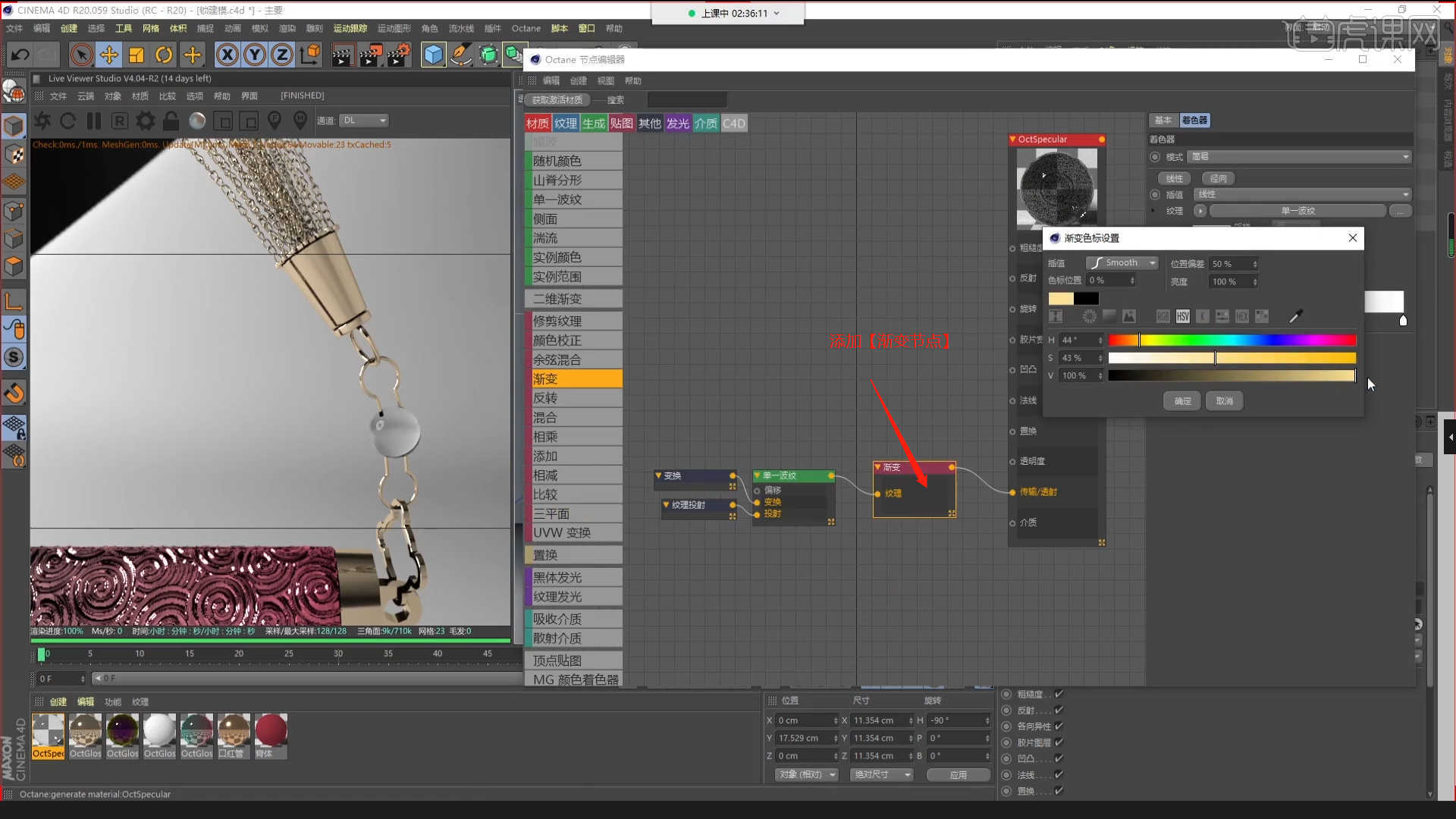
20 .打开【octane渲染器设置】面板,调整渲染细分等参数。 这一步可以根据自己电脑的配置来调整,也可以根据老师的调整步骤来调整。 具体如图所示。
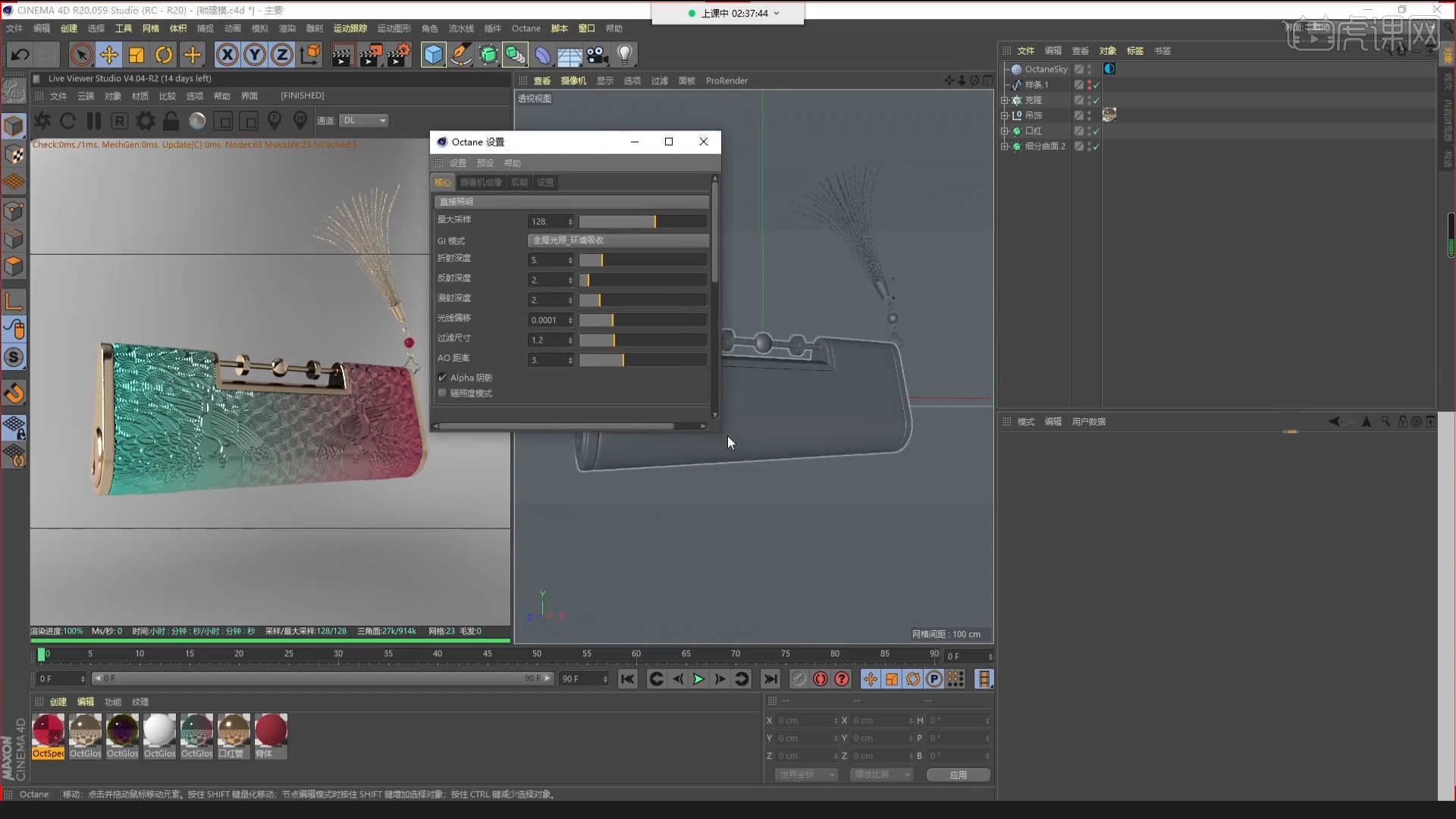
21 .制作相机,在【对象】面板中将【焦距】的数值调整为【135mm】。 具体情况如图所示。
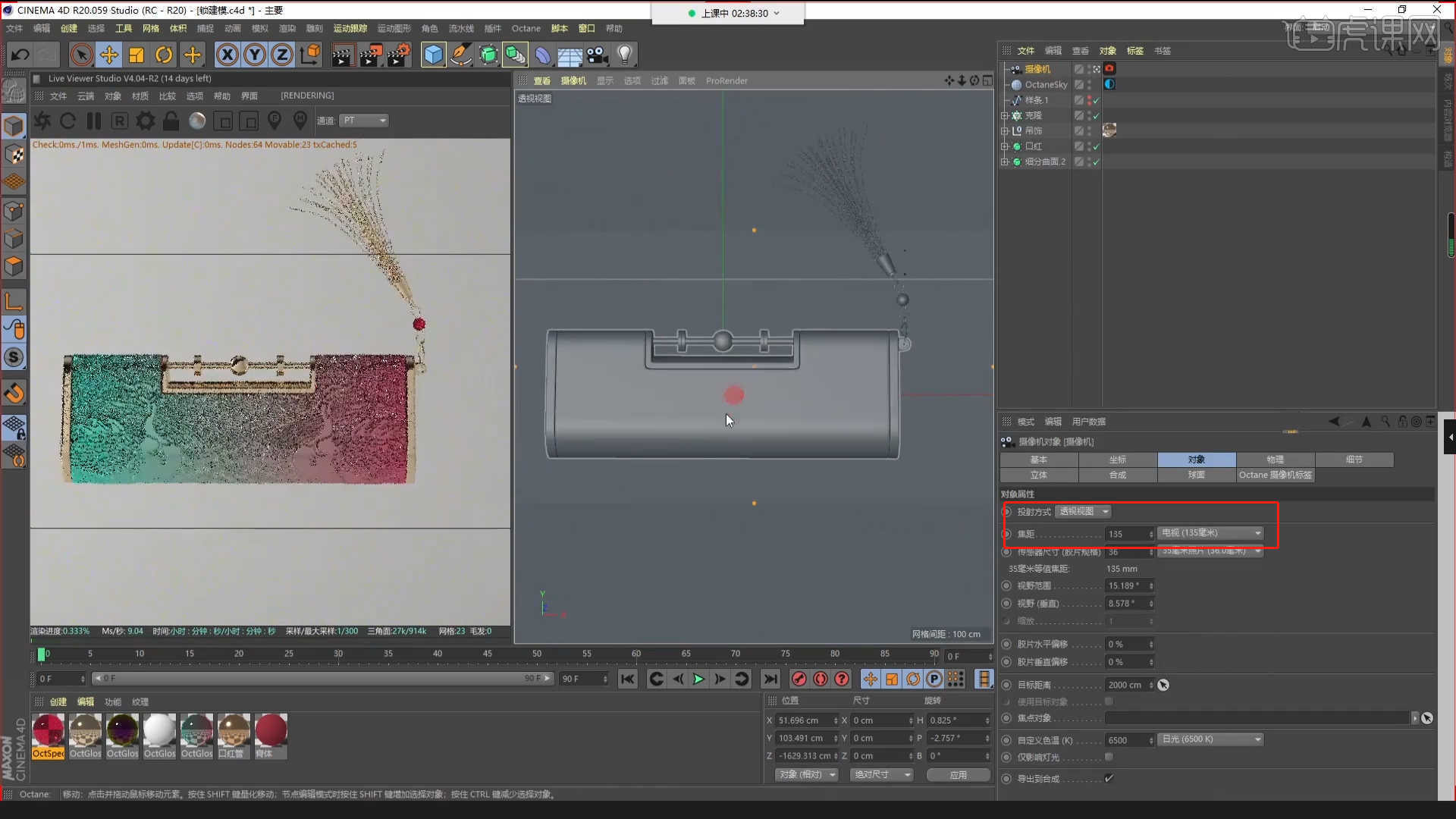
22 .在【几何图形】对象中创建【平面】,在【对象】面板中设置【高度/宽度/线段】的数值信息。 具体情况如图所示。
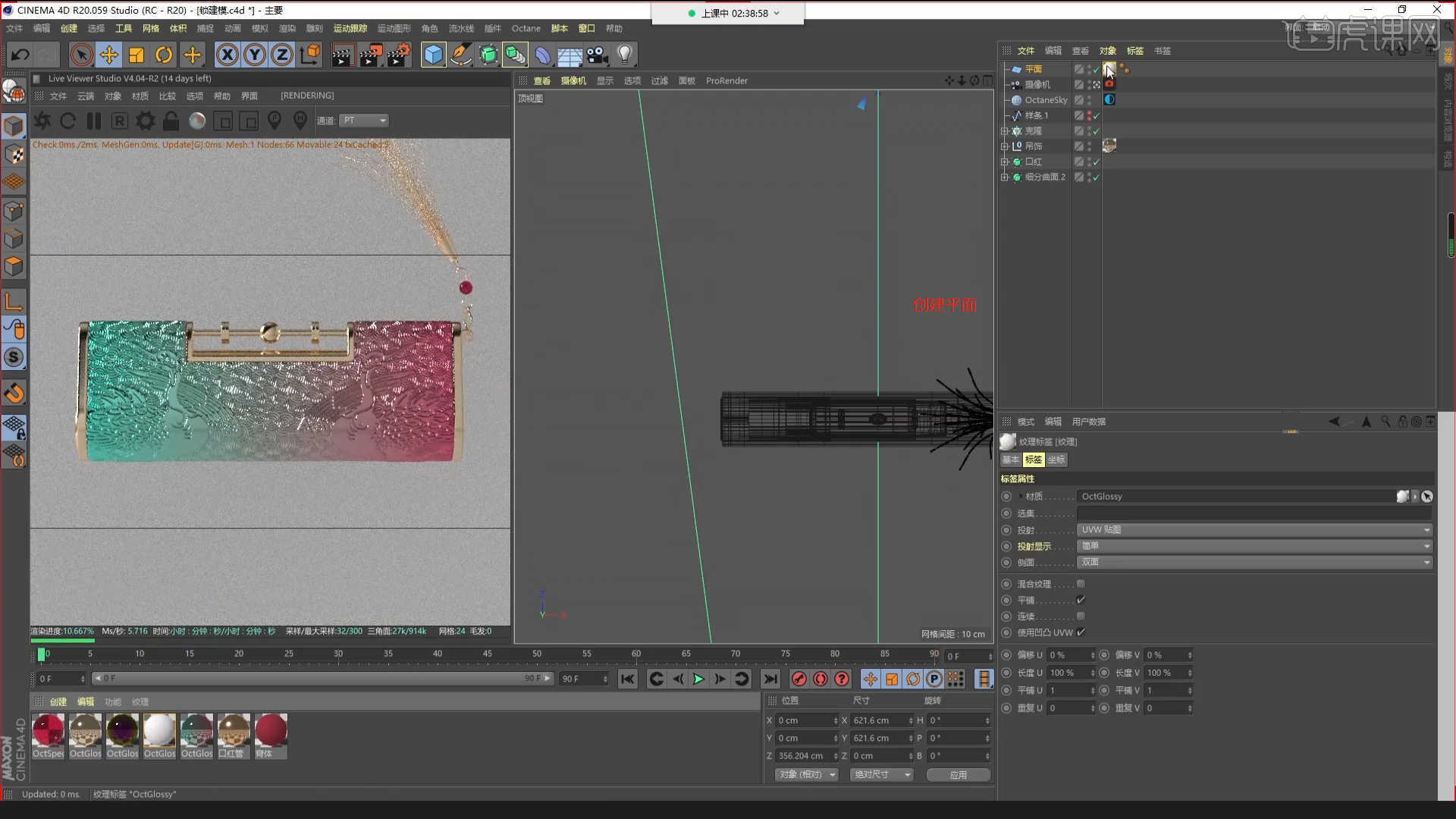
23 .选择着色器,单击【漫反射】通道,然后在通道中修改材质的“颜色”信息。 具体情况如图所示。
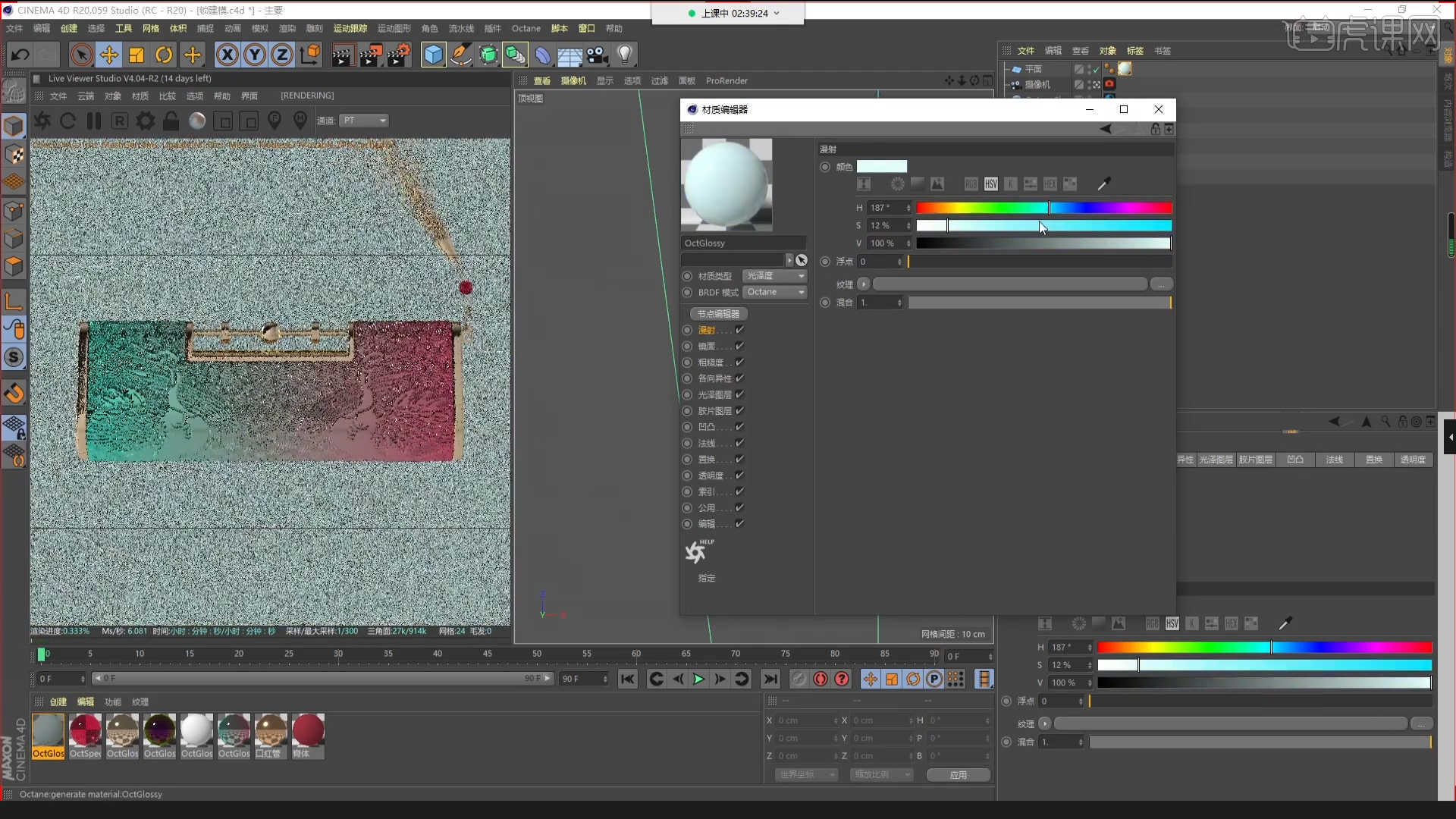
24 .回顾和总结说明的知识点。 困难的重点学生们可以在下面的评论区留言。 老师会根据你们的问题来回答。
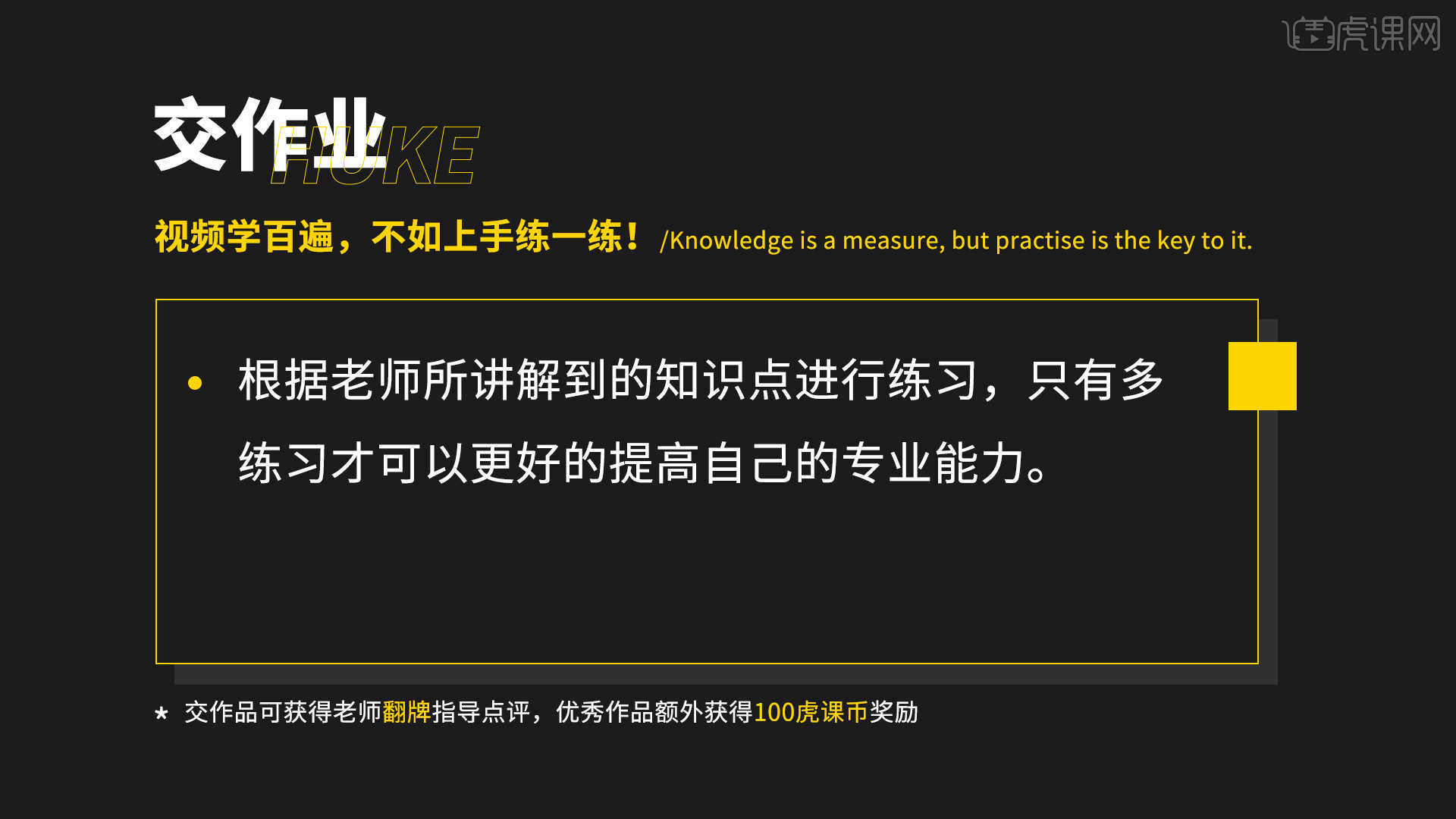
25 .最终效果如图所示,视频学习一百次,不如好好练习! 记住了吗?

以上是C4D-雕花锁地图渲染文字教程的全部内容。 您也可以单击下面的视频教程链接查看本课视频教程的内容。 虎课网每天可以免费上课。 绝对不能错过哦。
观看视频教程 C4D-雕花锁地图渲染中级拔高88人已学视频时间: 45:12即刻学习本出处虎课网huke88.com
C4D-雕花锁地图渲染中级拔高88人已学视频时间: 45:12即刻学习本出处虎课网huke88.com

